Consejos de Expertos: Cómo desactivar con éxito el bloqueo FRP/Google en el Samsung Galaxy S8 / S8+
Apr 10, 2025 • Categoría: Eliminar bloqueo de pantalla • Soluciones Probadas
"Quiero resetear de fábrica Samsung Galaxy S8 sin cuenta de Google, pero no sé cómo hacerlo. "
Lo dice un usuario de Quora. Cuando utilizas una cuenta de Google en tus dispositivos Android más recientes, incluido el Samsung Galaxy S8, el bloqueo FRP se activa automáticamente, lo que impide el acceso no autorizado al dispositivo en caso de robo o extravío. Por lo tanto, para restablecer de fábrica tu Samsung Galaxy S8, tendrías que introducir tus credenciales de Google para verificarlo. Pero, ¿y si has olvidado tu ID de Google y tu contraseña, cómo vas a restablecer de fábrica tu dispositivo? No te preocupes, ya que existen soluciones y herramientas que te permitirán restablecer de fábrica el Samsung Galaxy S8 sin cuenta de Google y ayudar en el proceso de desactivar el bloqueo FRP en Samsung S8.
¿Qué obtendrás después de realizar un desbloqueo FRP?
- Obtendrás acceso completo a tu dispositivo Samsung, y ahora podrás iniciar sesión utilizando otra cuenta de Google después del desbloqueo de FRP en el S8.
- Permite hacer desbloqueo FRP utilizando Windows, así como los sistemas Mac
- Dr.Fone - Desbloqueo de Pantalla (Android) permite eliminar todo tipo de bloqueos en la pantalla de tu Samsung, incluyendo contraseña, patrón, PIN y huellas dactilares.
Conoce estos métodos en las siguientes partes del tema.
Parte 1: ¿Cómo iniciar la anulación del FRP del Samsung S8/S8+?
Por lo tanto, si has olvidado tus datos de Google o has comprado un dispositivo de segunda mano con bloqueo FRP, necesitarás una herramienta que pueda ayudarte con el proceso de anulación del FRP del Samsung S8/S8+ para abrir el dispositivo sin las credenciales de Google. La mejor herramienta para esta tarea que recomendamos aquí es Dr.Fone - Desbloqueo de Pantalla (Android). Usando esta versátil herramienta, todos los tipos de bloqueos de pantalla pueden ser desactivados rápidamente, y esto también incluye la anulación del bloqueo FRP. El software puede ser manejado fácilmente incluso por usuarios no expertos en tecnología, por lo que es apto para todos. El software también puede funcionar en dispositivos Android, para los que no están seguron de la versión del sistema operativo.
El proceso de eliminación y anulación del bloqueo implica unos sencillos pasos, y el software es compatible con todos los dispositivos Android que funcionan con la versión 6 del sistema operativo y superiores. Todos los dispositivos Android populares, incluyendo Samsung, LG, Huawei y otros son compatibles con esta herramienta de anulación de FRP para Samsung S8/S8+ basada en Windows.

Dr.Fone - Desbloqueo de Pantalla (Android)
Cómo restablecer el Samsung Galaxy S8/S8+ sin una cuenta de Google
- 4 tipos de bloqueo de pantalla disponibles: patrón, PIN, contraseña & huellas.
- Quita fácilmente la pantalla de bloqueo; No necesitas rootear tu dispositivo.
- Todo el mundo puede manejarlo sin necesidad de conocimientos técnicos.
- Proporcionar soluciones específicas de eliminación para prometer un buen porcentaje de éxito
Pasos para desactivar la protección de restablecimiento de fábrica en Samsung Galaxy S8 usando Dr. Fone - Desbloqueo de Pantalla
Paso 1. Descarga, instala y ejecuta el Dr.Fone en nuestro sistema y desde la interfaz principal elige el "Desbloqueo de Pantalla" . Asegúrate también de que tu teléfono está conectado a la red Wi-Fi.

Paso 2. A continuación, selecciona Desbloquear Android/FRP para avanzar y, a continuación, selecciona la opción de Quitar el Bloqueo FRP de Google.

Paso 3. Entre las versiones disponibles mostradas, selecciona la opción Android 6/9/10 y, a continuación, conecta el dispositivo Samsung al sistema mediante un cable USB.

Paso 4. Una vez que el dispositivo Samsung se haya conectado correctamente, aparecerá información en la interfaz del software para que la confirmes, tras lo cual se enviará una notificación a tu dispositivo.
Paso 5. A continuación, sigue las instrucciones que aparecen y abre dr.fonetoolkit.com en el navegador tras lo cual aparecerá la opción PIN para establecer un PIN para los pasos posteriores.

Paso 6. Selecciona No requiere y, a continuación, haz clic en el botón Continuar .

Paso 7. Sigue estas instrucciones a medida que aparecen y, a continuación, cuando aparezca la página de inicio de sesión de la cuenta de Google, elige la opción de omitir y, finalmente, haz clic en el botón Omitir, lo que te permitirá omitir el bloqueo FRP.

Los anteriores son los breves pasos del proceso para desbloquear FRP del S8. Para comprobar los pasos completos y detallados, consulta esta Guía FRP para FRP S8 así como otros dispositivos Android.
Parte 2: Cómo desactivar el FRP en el Samsung Galaxy S8 sin PC (Puede que no Funcione)
La mayoría de las herramientas de eliminación de bloqueo FRP funcionan a través del PC. Pero si no tienes acceso a un sistema, hay un método de TalkBack que puedes probar. El método listado a continuación para desactivar FRP en Samsung Galaxy S8 sin PC es complicado y no hay seguridad de su éxito. El proceso puede funcionar o no. Aún así, si quieres intentarlo, a continuación te indicamos los pasos para Samsung S8 FRP bypass without a PC.
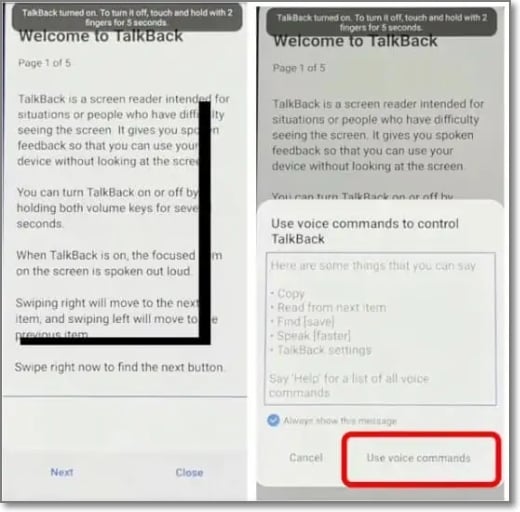
- Paso 1. En primer lugar, asegúrate de que tu dispositivo Samsung está conectado a una red Wi-Fi y, a continuación, ve a la página Samsung Let's go y pulsa con 2 dedos en la pantalla para activar la función TalkBack.
- Paso 2. A continuación, pulsa en Llamada de emergencia en la parte inferior y después introduce 112 y pulsa en el icono +.
- Paso 3. A continuación, pulsa simultáneamente los botones de Encendido y Volumen, y después haz clic en los tres puntos situados en la esquina superior derecha.
- Paso 4. Busca Añadir a Contactos y, a continuación, añade una nueva cuenta con un número.
- Paso 5. Ahora, busca el contacto que acabas de añadir y escribe www.youtube.com para enviarlo al número seleccionado.
- Paso 6. Desde el chat de mensajes haz clic ahora en www.youtube.com y desde la descripción del vídeo en YouTube, haz clic en cualquier enlace.
- Paso 7. Se abrirá una página de Google Chrome en la que tendrás que ir al enlace URL para obtener el APK de Apex Launcher y luego ábrelo.
- Paso 8. A continuación, ve a Ajustes> Seguridad de la pantalla de bloqueo > Otros ajustes de seguridad del dispositivo > Administración > Desactivar Buscar mi dispositivo.
- Paso 9. Ahora ve a Ajustes > Aplicaciones> Mostrar aplicaciones del sistema.
- Paso 10. Desactiva el Administrador de Cuentas de Google, así como los Servicios de Google Play, e instala la APK de anulación de FRP.
- Paso 11. Ve a Configuración > Nube y cuenta > Introduce tu cuenta de Google.
- Paso 12. Ve a Ajustes > Aplicaciones para activar los Servicios de Google Play.
- Paso 13. Finalmente, el bloqueo FRP se desactivará y podrás reiniciar tu dispositivo Samsung Galaxy.
Si los pasos anteriores funcionan, tendrás éxito con Samsung s8 para desactivar cuenta google sin pc.
Parte 3: Cómo Quitar el Bloqueo FRP en el Galaxy S8 sin PC
Para evitar que aparezca la pantalla de bloqueo FRP en tu dispositivo Samsung, se puede desactivar el bloqueo, pero reducirá la seguridad del dispositivo y cualquiera podrá restablecerlo fácilmente sin ninguna restricción. Pero en caso de que planees vender tu dispositivo Samsung o regalárselo a alguien, puedes desactivar el bloqueo FRP del dispositivo.
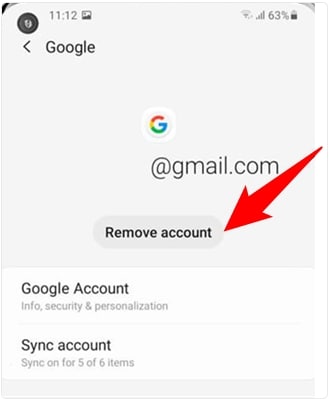
Si quieres desactivar el bloqueo FRP en Samsung Galaxy S8 sin usar un PC, sigue estos pasos:
- Paso 1. En tu dispositivo Samsung, abre el menú Ajustes y luego ve a la opción Cuentas y copia de seguridad. Elige la opción Cuentas.
- Paso 2. Ahora busca la cuenta de Google en la lista a la que está asociado el bloqueo FRP.
- Paso 3. Selecciona la cuenta identificada y haz clic en Eliminar cuenta. La cuenta asociada se eliminará y con ello también se eliminará el bloqueo FRP y ya no será necesario reiniciar el dispositivo.
Palabras Finales
El bloqueo FRP es para la seguridad de tu dispositivo Samsung, pero el bloqueo puede convertirse en una molestia cuando has olvidado tus datos de Google o has comprado un teléfono de segunda mano que está bloqueado. La mejor solución es utilizar una herramienta de anulación de FRP como Dr. Fone- Desbloqueo de Pantalla (Android). La última versión del software puede descargarse desde su página oficial para desactivar el bloqueo FRP en Samsung S8 .


















Paula Hernández
staff Editor